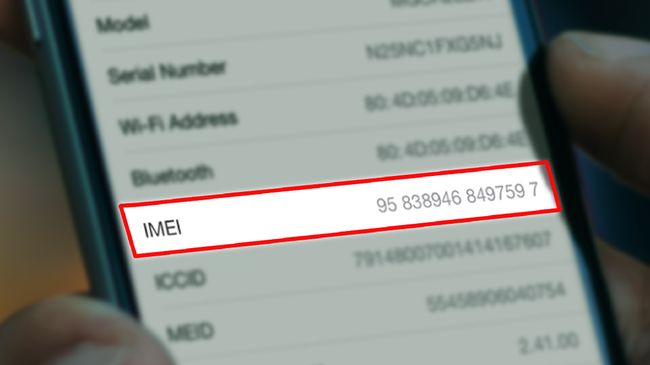Bagi pengguna iPhone, tahu cara cek nomor IMEI iPhone atau pada perangkat mereka dapat membantu mengidentifikasi status garansi, memverifikasi keaslian produk, serta melacak perangkat yang hilang atau dicuri.
Namun, tidak semua pengguna tahu bagaimana cara mengecek nomor IMEI pada iPhone mereka. Jika Anda termasuk salah satunya, jangan khawatir! Dalam artikel ini, kami akan memberikan panduan lengkap tentang cara cek IMEI iPhone dengan mudah dan cepat. Simak terus artikel ini untuk mengetahui selengkapnya!
Cara Cek IMEI iPhone
IMEI (International Mobile Equipment Identity) adalah nomor identitas unik yang diberikan kepada setiap perangkat telepon seluler.
Nomor ini berguna untuk membantu operator telepon seluler melacak perangkat yang hilang atau dicuri, serta memudahkan pengguna dalam memperbaiki atau mengganti perangkat mereka.
Jika Anda memiliki iPhone, Anda dapat dengan mudah menemukan nomor IMEI Anda dengan beberapa cara berikut:
1. Cek di Pengaturan iPhone
Cara paling mudah untuk menemukan nomor IMEI pada iPhone adalah melalui pengaturan perangkat. Berikut adalah langkah-langkahnya:
- Buka aplikasi Pengaturan di iPhone Anda.
- Gulir ke bawah dan ketuk opsi Umum.
- Pilih opsi Tentang.
- Gulir ke bawah dan Anda akan menemukan nomor IMEI Anda di bawah opsi “Nomor Seri”.
- Cek di kemasan iPhone
Nomor IMEI Anda juga dapat ditemukan di kemasan asli perangkat iPhone Anda. Jika Anda masih memiliki kotak asli, carilah label yang mencantumkan nomor IMEI di bagian belakang kotak.
2. Cek di iTunes
Jika Anda pernah melakukan sinkronisasi iPhone Anda dengan iTunes pada komputer Anda, nomor IMEI perangkat Anda juga tersedia di aplikasi tersebut. Berikut adalah langkah-langkahnya:
- Sambungkan iPhone Anda ke komputer Anda menggunakan kabel USB.
- Buka iTunes.
- Pilih perangkat iPhone Anda.
- Klik tab Ringkasan.
- Gulir ke bawah dan Anda akan menemukan nomor IMEI di bawah opsi “Nomor Seri”.
- Cek di layanan Apple
3. Temukan Nomor IMEI Pada Akun Apple
Anda juga dapat menemukan nomor IMEI pada akun Apple Anda. Berikut adalah langkah-langkahnya:
- Buka situs web Apple dan masuk ke akun Anda.
- Pilih perangkat yang ingin Anda cek nomor IMEI-nya.
- Klik opsi “Tampilkan Informasi Perangkat”.
- Nomor IMEI Anda akan muncul di bawah opsi “Nomor Seri”.
Bagaimana Jika Nomor IMEI iPhone Tetap Tidak Ditemukan?
Jika nomor IMEI iPhone tidak dapat ditemukan, ada beberapa langkah yang dapat dilakukan:
- Pastikan bahwa nomor IMEI yang dimasukkan benar dan tidak terdapat kesalahan pengetikan. Nomor IMEI dapat ditemukan di bagian belakang iPhone atau dapat ditemukan di dalam menu pengaturan iPhone.
- Cobalah mencari nomor IMEI di kotak asli iPhone. Nomor IMEI biasanya tercetak di kotak tersebut.
- Coba gunakan perangkat lunak lain untuk mengecek nomor IMEI, seperti iTunes atau aplikasi “Find My iPhone” dari Apple.
Penutup
Itulah beberapa cara untuk menemukan nomor IMEI pada iPhone Anda. Selalu pastikan untuk menyimpan nomor IMEI Anda dengan aman, karena nomor ini dapat membantu Anda melacak perangkat Anda jika terjadi masalah.